公文排版操作演示2010-11-20
- 格式:ppt
- 大小:2.24 MB
- 文档页数:45

用word制作标准格式公文操作实例(一)页面设置——1.新建一个word文档,单击“文件”→“页面设置”,打开“页面设置”对话框,选择“纸张”选项卡,把纸张大小设置为A4;2.选择“页边距”选项卡,首先在“页码范围”设置栏的下拉选项中选择“对称页边距”,然后在“方向”设置栏中选择“纵向”,然后在“页边距”设置栏中设置上37mm,下35mm,内28mm,外26mm。
最后点“确定”。
(二)制作发文机关标识——1.在文档的第一行输入一个回车符,并把这个回车符的大小和行距都设置为71磅,即25mm。
2.在文档的第二行输入“山东电建二公司文件”,并使之居中排列。
选择这行字,对它进行格式设置:点击“格式”→“字体”,选择“字体”选项卡,在“中文字体”选择框中,选择“小标宋”(如果电脑中没有,可以从网上下载安装,或者用宋体代替),在“字形”选择框中选择“常规”,在“字号”选择框中直接输入“62”,即单个字的宽和高都是62磅,也就是22mm,在“字体颜色”选择框中选择红色;选择“字符间距”选项卡,在“缩放”选择框中选择“68%”,使单个字的宽度缩小为高度的68%,即15mm。
点击“确定”,完成发文机关标识的制作。
3.选中第二行,把第二行的行距设置成固定值“62磅”,单击确定。
(三)确定并标识发文字号——1.在文档的第三行和第四行分别输入大小为3号字的回车符,并把这两行的行距都设置成“固定值”“16磅”,即3号字的高度值,这样就根据《格式》的要求,在发文机关标识下面空出了两行的位置。
2.根据公文内容拟定发文字号,比如“鲁电〔2006〕26号”,用3号仿宋体字居中排布在文档的第五行。
3.选中第五行,并把第五行的行距设置成“固定值”“16磅”。
(四)标注红色反线——1.在文档的第六行,输入一个大小为11磅即约4mm的回车符;2.选中第六行,并把第六行的行距设置为“固定值”“11磅”。
3.在第六行回车符的下面插入一条长度为156mm宽度为1mm的红色反线:单击“插入”→“图片”→“自选图形”,打开“自选图形”工具栏,选择直线工具,在第六行的下面画一条与版心同宽的横线→双击横线,打开“设置自选图形格式”对话框,选择“颜色与线条”选项卡,设置线条颜色为“红色”,线条虚实为“实线”,线条粗细为“2.8磅”,即1mm。

正规公文制作有一套 word排版落款抄送下划线间距(2010-05-28 23:58:00)转载▼分类:动态网站标签:杂谈小张在单位办公室工作,材料写得好,电脑玩得也不错。
又到每年写年终总结的时候,领导给他派了活儿:马上把上报分公司的《2004年度工作总结》写出来,由于要用正规行文格式上报,因此,光写出来还不够,还要制作成公文。
接下来,就让我们随他一起去完成这份04年度工作报告吧!第一步:设置版面格式由于公文格式的特殊性,对纸型、页边距、文档网格以及标题、正文字体、字号等均有明确规定,因此设置也带有一定特殊性。
1.用Word打开《2004年度工作总结》文稿,首先选中文字,点击工具栏中的“字体”、“字号”下拉框,分别对标题和正文进行设置,通常标题设置为黑体、小二号,正文设置为仿宋体、三号(见图1)。
为了方便,可以把最常使用的字体格式设为默认,方法是在主菜单上“格式→字体”设好字体再按“默认”按钮(见图2)。
2.依次点击“文件→页面设置”,进入“页面设置”对话框(见图3),在“页边距”选项卡里将上、下、左、右值均设置为2.5厘米,点击“纸型”选项卡,将纸型设置为16开、方向设置为纵向。
注意:通常国际标准格式为A4纸,因在多数单位里仍在使用16开纸型,故此文以16开纸型为例设置页面。
3.进入“文档网格”选项卡,将每页行数设置为23行,点击“确定”按钮,完成第一步字体、字号以及页面的设置。
第二步:制作发文红线公文通常分为上行文、下行文和平行文,简单说上行文即请示、报告等文种,下行文即通知、指示等文种,平行文即公函等文种,当然,上、下、平行文格式也有所不同。
这里以上行文为例进行介绍,在上行文公文格式中总少不了发文红线。
1.点击主菜单上“格式→边框和底纹→显示工具栏”,打开“表格和边框”工具栏(见图4)。
2.分别对线型、粗细、颜色、外部框线进行设置,通常将线型设为“横线”、粗细设为“1.5磅”、颜色为“红色”、外部框线设为“下框线”,这样一条合格的发文红线就出呈现出来了(见图5)。

国家机关公文格式制作过程一、公文的模板制作进入Word 2000系统:“开始”菜单——“程序”——“Microsoft Word”——进入Word 2000界面, 1进行页面设置选择“文件”——“页面设置”选择“页边距”附签,上:3.7厘米下:3.5厘米左:2.8厘米右:2.6厘米。
选择“版式”附签,将“页眉和页脚”设置成“奇偶页不同”,在该选项前打“√”。
选择“文档网格”附签,“字体设置”,“中文字体”设置为“仿宋”;“字号”设置成“三号”,单击“确定”按钮,选中“指定行网格和字符网格”;将“每行”设置成“28”个字符;“每页”设置成“22”行。
然后单击“确定”按钮,这样就将版心设置成了以三号字为标准、每页22行、每行28个汉字的国家标准。
2插入页号选择“插入”——“页码”,“位置”设置为“页面底端(页脚)”,“对齐方式”设置为“外侧”。
然后单击“格式”按钮,“数字格式”设置为全角的显示格式,单击“确定”按钮,再次单击“确定”按钮完成页码设置。
双击页码,在页码两边各加上一条全角方式的短线;并将页码字号设置成“四号”;字体任意;奇数页的页码设置成右空一个汉字,偶数页的页码设置成左空一个汉字。
3发文机关标识制作选择“插入”——“文本框”——“横排”菜单项,鼠标将会变成“┼”,在Word 2000版面上单击鼠标左键,出现一个文本框,在该文本框内输入发文机关标识,输入完成后,选中该文本框,单击鼠标右键——“设置文本框格式”,在这里来设置红头的属性。
选择“颜色和线条”附签,“颜色”设置成“无填充颜色”。
选择“大小”附签,“高度”设置成“2cm”;宽度设置成“15.5cm”。
注:用户可根据实际情况调节尺寸。
选择“版式”附签,单击“高级”按钮,水平对齐:“对齐方式”设置成“居中”,“度量依据”设置成“页面”;垂直对齐:“绝对位置”设置成“页边距”,“下侧”设置成“2.5cm”——平行文标准,“8.0cm”——上行文标准,注:用户可根据实际情况调节尺寸。
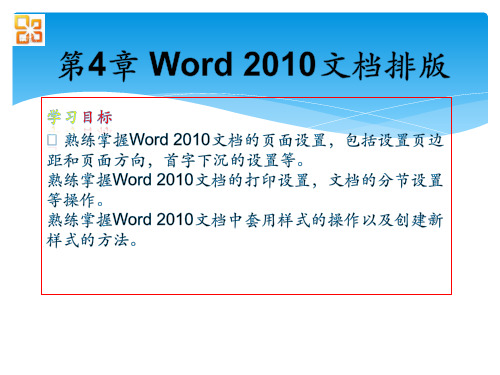
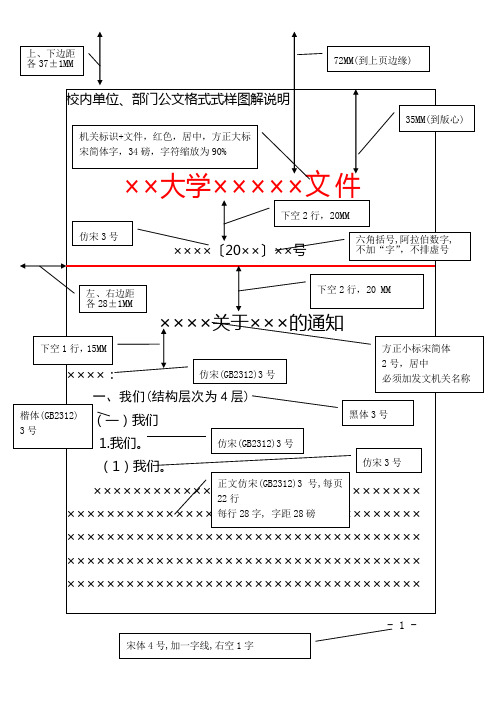
- 1 -×××××××××××××××。
- 4 -- 5 -×××××××关于×××××××的函×××××××:×××××××××××××××××××××××××××××××××××××××××××××。
总有部分地方各有不同。
本册本着常见实用和使用规律出发,适用于高等院校和具备发文条件的社会组织(如NGO、NPO 等),大部分内容仍适用于党政机关,读者在编排公文时可参考使用。
1.用纸幅面尺寸(1)采用国际标准A4型纸,页面常竖向布置,页边与版心尺寸为:页天头37MM,公文用纸订口28MM,版心尺寸156MM*225MM(不含页码)。
(2)实践常用:上页边距为37MM,下页边距为35MM,左右页边距27±1MM,常用27MM。
(3)发文机关标识上边缘至版心上边缘为25mm。
对于上报的公文,发文机关标识上边缘至版心上边缘为80mm。
2.眉首(版头)。
置于公文首页红色反线以上的各要素统称公文眉首。

公文排版技巧文稿归稿存档编号:[KKUY-KKIO69-OTM243-OLUI129-G00I-FDQS58-一、红头文件的制作及标准1进行页面设置选择“文件”——“页面设置”选择“页边距”附签,上:3.7厘米下:3.5厘米左:2.8厘米右:2.6厘米。
选择“版式”附签,将“页眉和页脚”设置成“奇偶页不同”,在该选项前打“√”。
选择“文档网格”附签,“字体设置”,“中文字体”设置为“仿宋”;“字号”设置成“三号”,单击“确定”按钮,选中“指定行网格和字符网格”;将“每行”设置成“28”个字符;“每页”设置成“22”行。
然后单击“确定”按钮,这样就将版心设置成了以三号字为标准、每页22行、每行28个汉字的国家标准。
2插入页号选择“插入”——“页码”,“位置”设置为“页面底端(页脚)”,“对齐方式”设置为“外侧”。
然后单击“格式”按钮,“数字格式”设置为全角的显示格式,单击“确定”按钮,再次单击“确定”按钮完成页码设置。
双击页码,在页码两边各加上一条全角方式的短线;并将页码字号设置成“四号”;字体任意;奇数页的页码设置成右空一个汉字,偶数页的页码设置成左空一个汉字。
3发文机关标识制作选择“插入”——“文本框”——“横排”菜单项,鼠标将会变成“┼”,在Word 2000版面上单击鼠标左键,出现一个文本框,在该文本框内输入发文机关标识,输入完成后,选中该文本框,单击鼠标右键——“设置文本框格式”,在这里来设置红头的属性。
A、选择“颜色和线条”附签,“颜色”设置成“无填充颜色”。
选择“大小”附签,“高度”设置成“2cm”;宽度设置成“15.5cm”。
注:用户可根据实际情况调节尺寸。
选择“版式”附签,单击“高级”按钮,水平对齐:“对齐方式”设置成“居中”,“度量依据”设置成“页面”;垂直对齐:“绝对位置”设置成“页边距”,“下侧”设置成“2.5cm”——平行文标准,“8.0cm”——上行文标准,注:用户可根据实际情况调节尺寸。
文件排版格式
一、页面设置
1.页边距(在左上角页面布局内设置):上、下
2.6cm;左、右2.5cm。
2.行距(右击-段落里设置):固定值28磅。
3.页码(在左上角插入里设置):宋体4号“-1-”,正面打印在中间,正反面打印在外侧。
4.发文字号在第8行,文件标题在第11行。
二、文字格式
1.标题:宋体2号加粗,两行以上呈梯形或者倒梯形排布。
2.正文:仿宋3号。
3.一级标题:黑体3号“一、”;
4.二级标题:楷体3号加粗“(一)”;
5.三级标题:仿宋3号加粗“1.”;
6.四级标题:仿宋3号加粗“(1)”;
7.五级标题:仿宋3号加粗“①”。
三、附件格式
1.“附件”两字顶格排版,黑体3号;
2.附件标题,仿宋三号,空两格排版,格式如下:
附件:盐城市响水县陈家港片区统筹发展指挥部工作会议方案。
公文排版格式一、页面设置1. 打开word文档,点击“页面布局”,弹出如下对话框,如下图所示。
1.2. 点击“页边距”,弹出如下对话框。
3. 点击“自定义边距(A)…”, 弹出如下对话框。
设置上边距为3.7cm,下边距为3.5cm,左边距为2. 8cm,右边距为2.6cm4. 点击“版式”,弹出如下对话框。
设置页眉为0cm,页脚为2.8cm。
5. 点击“文档网格”,弹出如下对话框。
6. 点击“指定行和字符网格(H)”,再点击右下角的“字体设置(F)…”, 弹出如下对话框。
7. 点击“字体”,弹出如下对话框。
“字形”选择“常规”,“字号”选择“三号”(一定要选择三号字体,默认为五号字体),点击“确定”,弹出如下对话框。
“字符数”每行选择“28”字,“行数”每页选择“22”行。
点击“确定”即可。
二、主体1. 标题:标题居中排列,用2号方正小标宋简体,选择“居中对齐”,行距为32磅。
回行做到词意完整,排列对称,应当使用梯形或菱形(注意:法律、法规、规章名称全称应加书名号,相连的书名号及引号间无标点符号)2. 正文:标题下空一行,每自然段左空2字,回行顶格,用3号方正仿宋简体,选择“两端对齐”,行距为28.7磅。
文中结构层次序数依次可以用“一、”“(一)’”“1.”“(1)”标注;一般第一层用方正黑体简体、第二层用方正楷体简体、第三层和第四层用方正仿宋简体标注。
文中结构层次:一、3号方正黑体简体(二)3号方正楷体简体3. 3号方正仿宋简体(4)3号方正仿宋简体(注意:正文中不得有表格、示意图、结构图等形式,要将表格中内容转化为文字表述或是作为附件,杜绝一字行,如果存在一字行,操作如下)。
点击“字体”右下角的,弹出如下对话框。
再点击上图对话框左上角的“高级”,弹出如下对话框。
“间距”由“标准”改为“紧缩”,磅值一般0.5磅就可以把一字行消除,如下面两张图所示,再点击“确定”,完成设置。
(注意:结构层次可按顺序跳用,但在同一篇公文中选用要一致)3. 附件说明:如有附件,在正文下空1行左空2字编排“附件”二字,后标全角冒号和附件名称。
国家标准公文格式排版方法/步骤1:首先,随便打开一篇需要设置格式的word文档。
方法/步骤2:选择菜单栏中的“页面布局”,找到红框中标注的这个工具按钮。
方法/步骤3:单击页面设置工具按钮,弹出如下对话框。
方法/步骤4:在“页边距”选项中,将上下左右边距分别设置为:3.7、3.5、2.7、2.7。
方法/步骤5:还是同一个对话框,将切换到“版式”页面,同时将页脚设置为2.8,单击“确定”按钮关闭对话框,这样我们就完成了边距设置。
word公文格式页面设置——段落设置方法/步骤1:ctrl+A全选需要设置的内容,单击鼠标右键,在弹出的对话框中选择“段落”。
方法/步骤2:按照下图红框中设置的标准进行设置,(注意:公文格式中,行距为固定值28磅,这个不能变)然后单击“确定”按钮。
方法/步骤3:这样我们就初步完成了段落的设置。
word公文格式页面设置——字体设置方法/步骤1:在公文格式中,题目字体为方正小标宋体,字号为二号。
方法/步骤2:接下来设置正文格式,正文一般用仿宋_GB2312字体,字号为三号。
方法/步骤3:在公文中,一级标题用黑体,字号为三号。
方法/步骤4:二级标题用楷体,字号为三号。
方法/步骤5:以上就是公文格式的最基本设置,不同的文体还会有不同的要求,鉴于篇幅有限,就先介绍到这里。
公文的写作格式及范文参考模板函、请示、报告、通知、规定函的写作格式向有关主管部门请求批准询问和答复问题,函适用于不相隶属机关之间相互商洽工作等。
公函包括标题、主送机关、正文、发文机关、日期、函告的事项、结语等。
①标题事由某某(《关于一般发函为文种组成。
文种或者事由、事由、一般由发文机关、;的函》)②正文希望和要求,如:;商洽、询问、答复的事项和问题;一般包括三层:简要介绍背景情况等。
函的写作范例后一页四川省电力工业局关于在宝珠寺水电站库区进行开发有关意见的函广元市人民政府:某某水库已基本形成。
某某年年底首台机组投产发电,某月开始蓄水……。